
| 2−1.図面枠の作成 |
| ここでは、A3用紙に1/100のスケールでの図面枠の作成方法を説明する。 |
| (1) | (メニュー)の[ファイル]−[新規作成]を選ぶとスタートアップダイアログが表示される。(表示されない場合は、(メニュー)の[ツール]−[オプション]から(一般的なオプション)の(スタートアップダイアログを表示する)をチェックする。) (ウィザードを使用)ボタンを選び、(クイックセットアップ)を選択する。(OK)ボタンをクリックする。 |
 |
| (2) | (長さの測定単位を選択)の(十進表記を)を選択する。(次へ)ボタンをクリックする。 |
 |
| (3) | (幅)と(高さ)にそれぞれ42000と29700を代入する。(A3用紙の寸法にスケールの逆数100を掛けた値)そして、(完了)ボタンをクリックする。 |
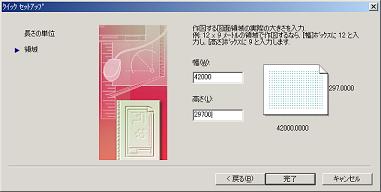 |
| (4) | (ツールバー)の(色コントロール)からMagentaを選択する。同じく(線種コントロール)からByLayerを選択する。 次に、[線分]を選択して、コマンドウィンドウから、1点目を0,0(Enter)、次の点を39000,0(Enter)、次の点を39000,28000(Enter)、次の点を0,28000(Enter)、次の点を0,0(Enter) (Enter)、と代入する。(これらの値は、図面寸法から余白寸法を引いた値) 次に、(メニュー)の[表示]−[ズーム]−[画面全体]を選択して、枠全体を表示する。 次に、[移動] を選択する。枠線を全部選択確定し、基点を指定して(マウスでどこでもいいから左クリック)、コマンドウィンドウから、@1300,300(Enter)と代入する。(1300と300の値は、使用プリンタ,プロッタにより変わるので余白長をみて変更する。) |
 |
| (5) | [オフセット]を選択して、下枠線を上方に1250オフセットする。組織名ロゴや、工事名,図面名枠などを作り、図面枠を完成させる。 |
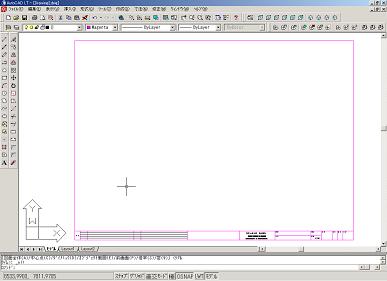 |
 次へ
次へ
 項のTOPへ
項のTOPへ
 Home
Home